- 公開日:
- 更新日:
Google ドキュメントで編集できない場合
この記事では、Google ドキュメントで編集できない場合の対処方法をご紹介します。
Google ドキュメントで編集できない場合に考えられる原因は、編集権限が付与されていない、ログインしているアカウントが違うなどいろいろあります。
万が一解決しない場合は、Google ドキュメントに障害が発生している可能性も考えられます。その確認方法もご紹介します。
Google ドキュメントで編集できない場合
PC(Windows)のGoogle ドキュメントで編集できない場合の原因と対処方法について説明します。
ブラウザのエラー
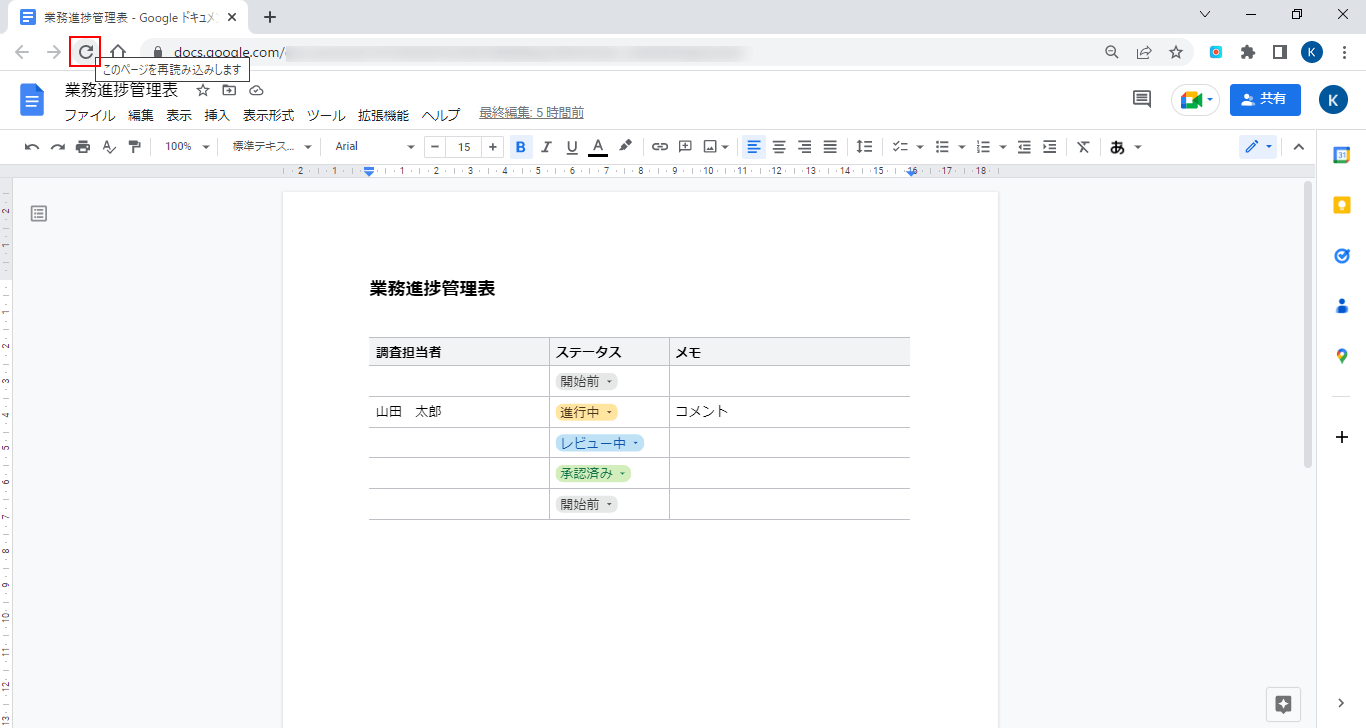
ブラウザにエラーが発生し、一時的に編集できない可能性があります。
ブラウザの再読み込みをしてみましょう。これだけで解決するケースもあります。「更新」アイコンをクリックまたはショートカットキー「Ctrl+R」で再読み込みできます。
違うアカウントにログインしている
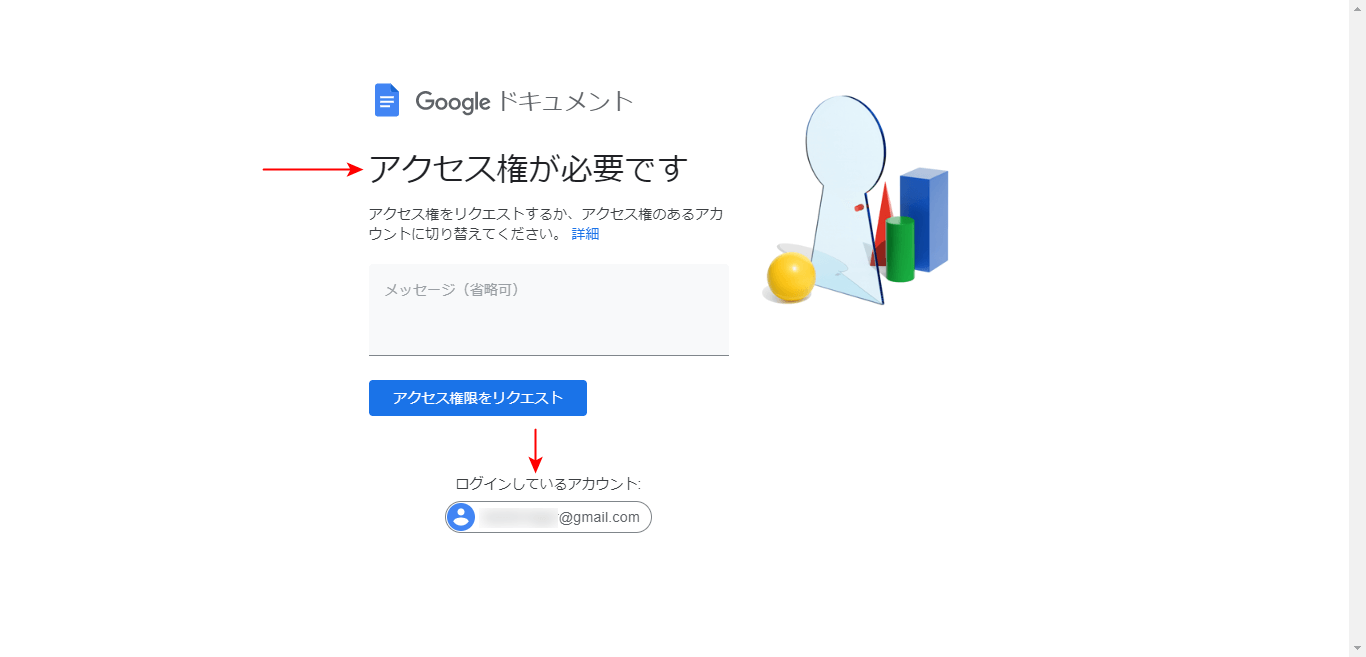
複数のアカウントを使用している方で、共有しているドキュメントが編集できない場合は、ログインしているアカウントを確認しましょう。
特定のユーザーと共有しているドキュメントは、アクセス権がないユーザーが開こうとすると「アクセス権が必要です」と表示されます。
ログインしているアカウントは画面下部に表示されていますので、違うアカウントにログインしている場合は、編集権限が付与されているアカウントへ切り替えましょう。
権限が「閲覧者」または「閲覧者(コメント可)」となっている
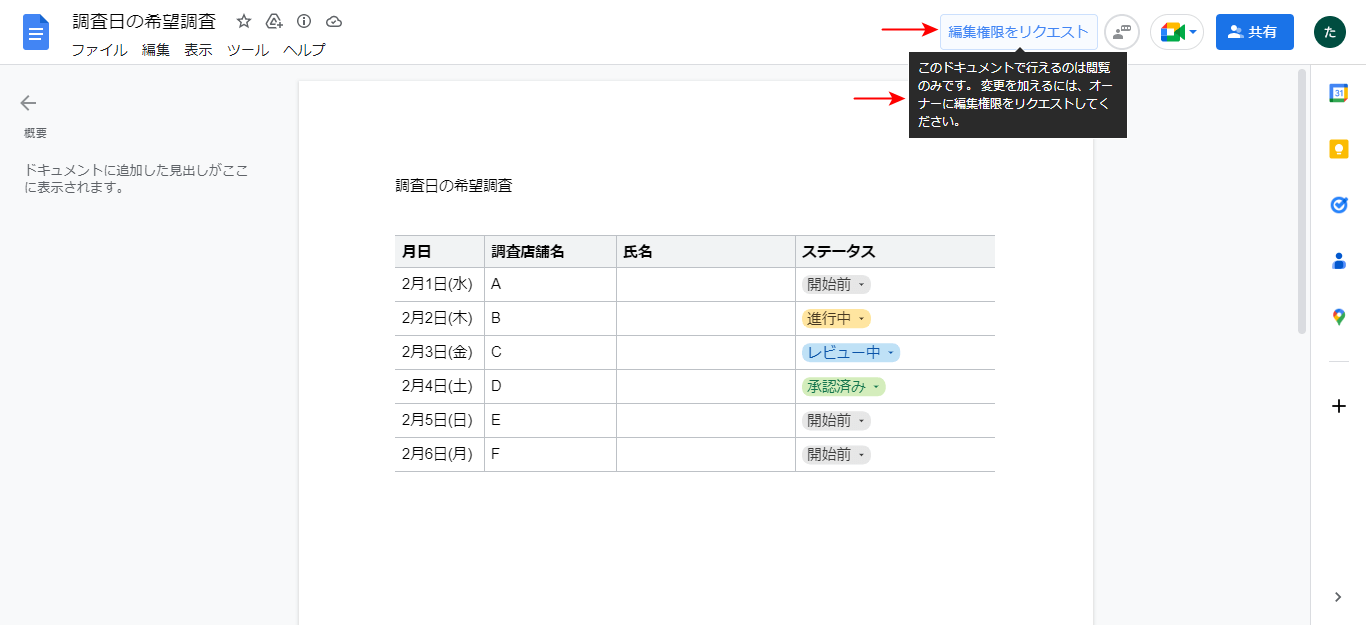
共有されているドキュメントを編集するには、「編集者」として権限が付与されていることが必要です。
しかし、ドキュメントを開いた際に「編集権限をリクエスト」と表示されている場合は、権限が「閲覧者」となっています。また、マウスポインタを合わせると「このドキュメントで行えるのは閲覧のみです。」と表示されます。
その場合は、オーナーへ編集権限をリクエストし、「編集者」へ変更してもらいましょう。編集権限をリクエストする方法は、下記記事の「編集権限をリクエストする」セクションをご参照ください。
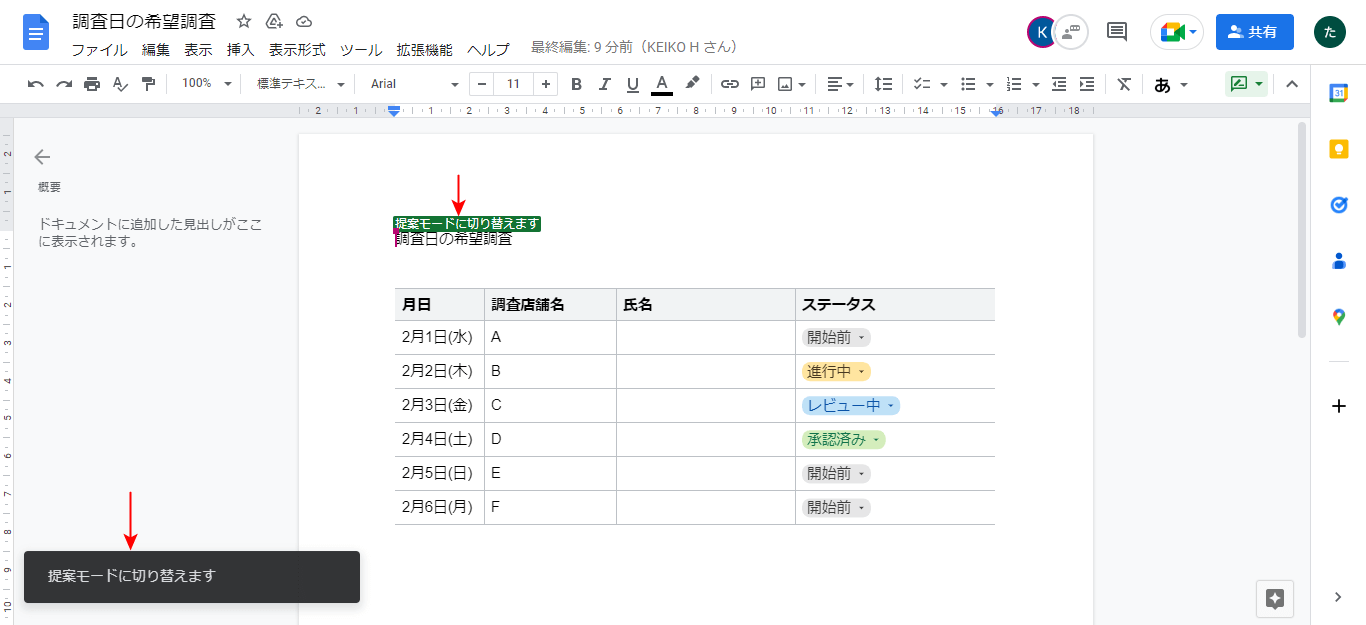
また、権限が「閲覧者(コメント可)」となっている場合は、ドキュメントを開いた際に「提案モードに切り替えます」と表示されます。
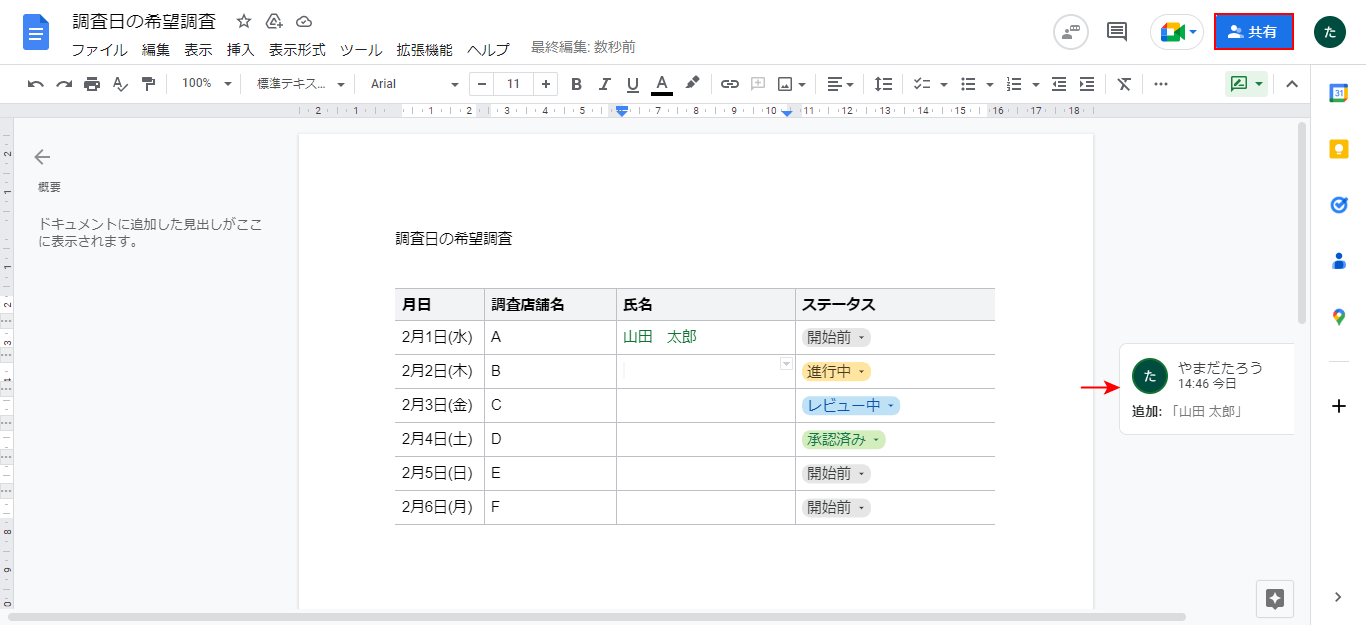
「閲覧者(コメント可)」は、ドキュメントへのコメントや提案を入力することはできますが、変更はできません。オーナーへ権限を「編集者」へ変更してもらうには、「共有」ボタンをクリックします。

『オーナーに「(ファイル名)」の共有をリクエスト』ダイアログボックスが表示されますので、①自分のGmailアドレス、②必要であればメッセージを入力し、③「送信」ボタンをクリックします。
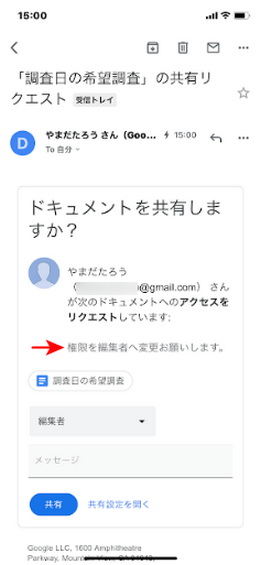
オーナーへGmailが送信されます。メッセージを入力すると、iPhoneのGmailでは上記のように表示されます。
使用しているブラウザが最新バージョンになっていない
Google ドキュメントの最新バージョンが対応しているブラウザは、Google Chromeなどの最新バージョンと1つ前のバージョンとなっています。
そのため、使用しているブラウザが最新バージョンになっていないことで、Google ドキュメントが編集できない可能性があります。
Google ドキュメントが対応しているブラウザについては、下記記事の「ブラウザのバージョンが古い」セクションをご参照ください。
編集しているファイルのサイズが大きすぎる
作成または共有したドキュメントはGoogle ドライブに保存されますが、上限のファイルサイズは以下のとおりとなっています。
- 半角で102万文字まで
- テキストドキュメントをGoogle ドキュメント形式に変換した場合は、50 MBまで
編集できない場合は、ドキュメントが上記のサイズを超えている可能性がありますので、ご確認ください。
Google ドキュメントに障害が発生している
これまでご紹介した対処方法を試しても編集できない場合は、Google ドキュメントに障害が発生しているかもしれません。
Googleのサービスの稼働状況は、Google Workspace ステータス ダッシュボードで確認できます。Google ドキュメントに問題が発生していないか、チェックしましょう。
確認方法については、下記記事の「Google ドキュメントでフォントが変わらない場合」セクションをご参照ください。
スマホ(iPhone)版のGoogle ドキュメントで編集できない
iPhoneのGoogle ドキュメントアプリで編集できない場合の対処方法をご紹介します。
編集権限をリクエストする
PCと同じように、権限が「編集者」または「編集者(コメント可)」となっていることで、編集できない可能性があります。権限を確認し、オーナーへ編集権限をリクエストしましょう。
iPhoneで編集権限を確認・リクエストする方法は、下記記事の「ドキュメントの編集権限を確認(iPhone)」をご参照ください。
Google ドキュメントのスマホでの表示や文字が打てない場合
ログインしているアカウントを確認
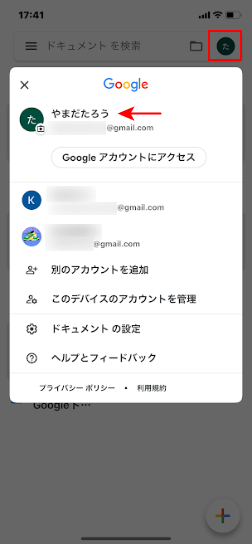
複数のアカウントを使用している方で、共有しているドキュメントで編集できない場合は、ログインしているアカウントを確認しましょう。
プロフィールアイコンをタップすると、現在ログインしているアカウントを確認できます。
Google ドキュメントアプリをアップデートする
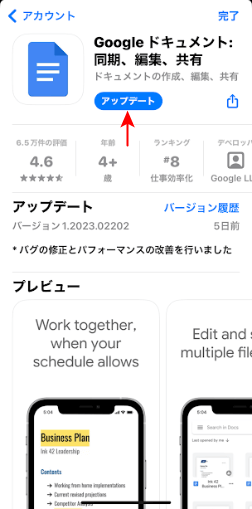
Google ドキュメントアプリが最新バージョンになっていないことで、編集できない可能性もあります。
App StoreアプリでGoogle ドキュメントアプリを確認し、上記のように「アップデート」ボタンが表示されている場合は、タップして更新しましょう。